Cara Install Windows 7 Di VirtualBox
oke sahabat setai Syarif Soden, pada kesempatan kali ini Admin akan bembuatkan tutorial install windows 7 di virtualBox. ebenarnya perbedaan install windows pada virtualbox dan pc atu laptop secara langsung terletak pada proses awalnya, jika kita menggunakan virtualbox kita perlu membuat mesin virtualnya terlebih dahulu, dan jika kita menginstall pada pc atau laptop secara langsung kita tinggal mengubah file bootablenya ke cd, dvdatau tempatpenyimpanan lain yang sudah diberikan file windows isonya.
alat dan bahan:
2. siapkan file bootable windosnya yang berformat iso
setelah semua alat dan bahannya siap kita lanjut ke step intalasinya.
Langkah langkah menginstal windows 7 di Virtual box.
§ Langkah pertama, pastikan Virtual box sudah terinstal dan jalankan.
§ Lalu pilih New. Selanjutnya akan muncul tampilan Create virtual machine, lalu isi nama sistem operasi Windows 7. Sesuaikan type dan
§ Selanjutnya mengatur memori yang akan digunakan untuk mesin virtual. Lalu next
§ Pilih opsi Create a virtual hard drive now. Lalu create
§ Setelah itu pilih virtual disk, kemudian next.
§ Selanjutnya memilih opsi Dynamical allocated. Kemudian next.
§ Layar selanjutnya berguna untuk menentukan nama tampil dan nama folder tempat menyimpan file-file mesin virtual yang akan dibuat
Setelah langkah tersebut selesai, pilih create.
§ Langkah selanjutnya masuk pada menu Setting kemudian pilih storage lalu klik gambar CD/DVD dan masukan file ISO Windows 7 yang akan diinstal.
§ Klik Start untuk memulai menginstal.
§ Dan proses selanjutnya seperti menginstal Windows pada umumnya, disini silahkan kalian pilih bahasa.
§ Klik Install now
§ Selanjutnya centang pada kotak bertulisan I accept the license terms. Kemudian next
§ Akan muncul tampilan seperti ini, lalu pilih custom(advance).
§ Selanjutnya akan muncul pembagian partisi, menentukan partisi hardisk pada windows 7, disini sobat bisa mebagi harddis kedalam beberapa partisi, tetai pada kesempatan kali ini Admin akan membaginya ke dalam 1 partisi saja, lalu klik next.
§ Jika sudah, hanya tinggal menunggu proses instalasi hingga selesai.
§ Setelah selesai instalasi Windows 7,pc akan otomatis me restart. Setelah itu akan muncul jendela set up windows. Disini kita harus mengisi user name dan computer
§ Setelah itu akan muncul jendela set up password untuk komputer kita, disini kalian boleh membuat password untuk komputer kalian atau tidak juga tidak masalah
§ Setelah itu akan muncul jendela untuk mengisi serial key windows 7, jika kalian punya serial keynya kalian boleh mengisinya, tetapi jika tidak klik next saja.
§ disini kalian klik pada pilihan ask me later.
§ Setelah itu atur jam pada komputer kalian.
§ Setelah itu klik pada pilihan public network.
§ Dan selesai.







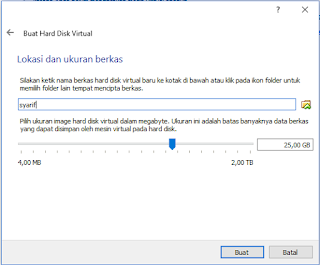
















Posting Komentar untuk "Cara Install Windows 7 Di VirtualBox"
Dilarang Berkomentar Menggunakan Kata-Kata Kasar, Link Aktif, Pornografi, Perjudian dan Sejenisnya!!!